Kaip kuo geriau išnaudoti savo "Roku": šeši dalykai, kuriuos turėtumėte padaryti

Galiausiai išsiaiškinote, kuris "Roku" pirkti, ir nustatykite pagrindus: "Netflix", "Amazon" ir kitų paslaugų jūs užsiprenumeravote. Ką dar kartą?
Atėjote į tinkamą vietą: mes praleidome per daug laiko suprasti, ką gali padaryti "Roku" platforma, įkėlę į nustatymus ir "Channel" parduotuvę, kad viskas būtų teisinga. Štai pirmieji dalykai, kuriuos turėtume padaryti po naujo "Roku" įsigijimo; padėkite jiems šaudyti.
Pridėti nemokamų kanalų grupę
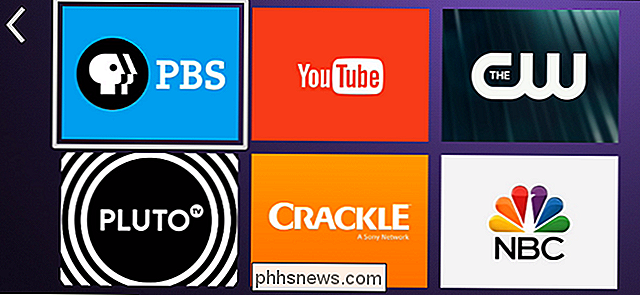
Mokami kanalai, tokie kaip "Netflix", yra puikus, bet yra įvairių rūšių nemokamo turinio, kurį galite pasiekti naudodami "Roku". Mes jau išdėstėme geriausius nemokamus kanalus, nuo "Roku Channel" iki "PBS"; patikrinkite šį sąrašą ir turėsite daugiau turinio, nei galėsite žiūrėti.
Jei to nepakanka, yra ir paslėptų privačių kanalų, kuriuos galite pridėti.
Sužinokite, kaip naudoti paiešką
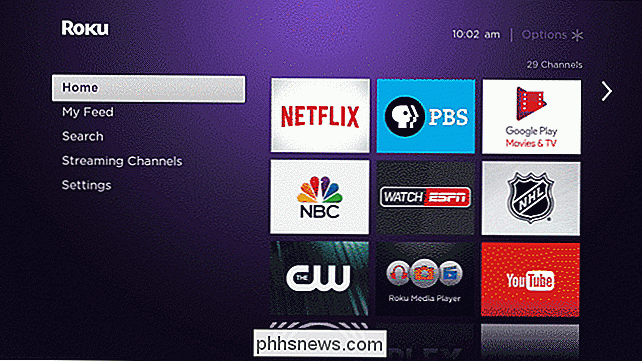
SUSIJĘS: Kaip ieškoti kiekvienos srautinės svetainės vienu metu su "Roku" paieška
Lengva pamiršti "Roku" paieškos funkciją kaip gudrą, bet tai tikrai nėra, ypač jei jūsų nuotolinio ryšio paslaugos siūlo balso paiešką. Galite greitai ieškoti kiekvienos srautinės svetainės vienoje vietoje ir pradėti žiūrėti iš karto. Tai daug greičiau nei tikrinti "Netflix", tada patikrinti "Hulu" ir tt Net jei jūsų nuotolinis nepasiūlė ieškoti balsų, galite ieškoti savo telefone ir pradėti žiūrėti greitai.
Laikykitės savo mėgstamiausių parodų naudodami kanalą
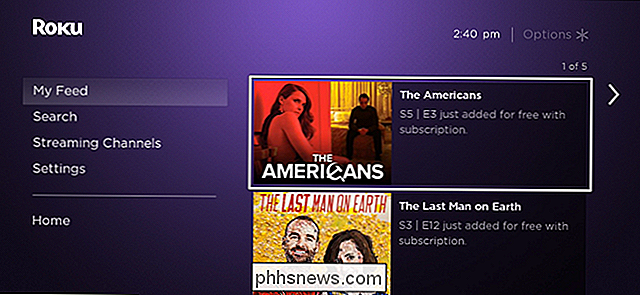
SUSIJĘS: Kaip naudotis Roku informacijos santrauka su naujais jūsų pasirodymų epizodais
Stebėti, kada yra naujų epizodų, gali būti vargo, tačiau Roku pašarų nustatymas stebi jūsų mėgstamus šou, ir jūs galite pamatyti visus naujus epizodus vienoje vietoje. Dar geriau, galite juos žiūrėti ten, nepriklausomai nuo to, kokį kanalą jie siūlo.
Pakeiskite savo kanalo piktogramas
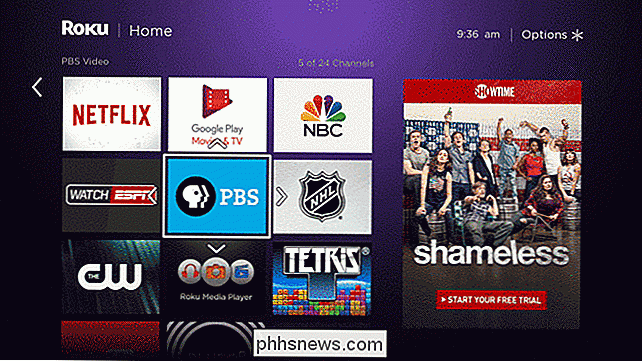
SUSIJĘS: Kaip pertvarkyti savo Roku kanalo piktogramas
Kuo daugiau jūs naudojate savo "Roku"? turėsite kanalus. Norėdami, kad dalykai būtų tvarkingi, turėtumėte pertvarkyti savo piktogramas. Įdėkite medžiagą, kurią naudojate labiausiai tiesiogiai sąrašo viršuje.
Pašalinkite netvarka Meniu
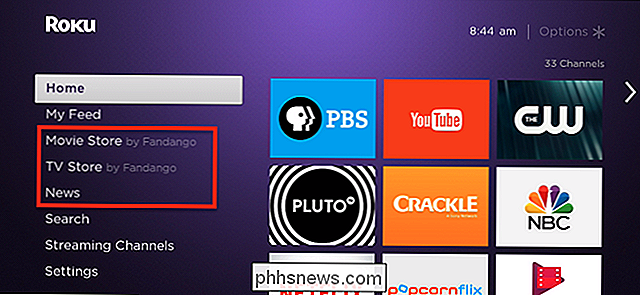
"Roku" sąsaja yra paprasta, bet kairėje skydelyje tikriausiai yra keletas dalykų, dėl kurių jūs nesvarbu. Laimei, jūs galite pašalinti "Fandango" filmus ir televizorių parduotuves iš pagrindinio ekrano ir viską išvalyti.
Tol, kol jūs kontroliuojate, taip pat galite sustabdyti "Roku" temos keitimą į "Šventes". Veidrodis "Android" ir "Windows" įrenginiuose
SUSIJĘS:
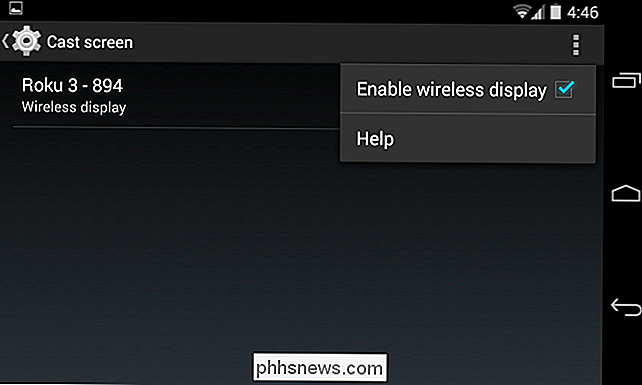
Kaip jūsų "Windows" ar "Android" įrenginio ekranas rodomas jūsų "Roku" "Roku" kanalas yra beveik viskas, bet kartais jūs norėsite atspindėti "Windows" ar "Android" įrenginį per televizorių. Tai leidžia parodyti savo nuotraukas ir vaizdo įrašus arba srautą į bet kurią savo "Roku" svetainę. Apgailestaujame, kad "Apple" produktai nepalaikomi, tačiau nekalti "Roku": "Apple" gali palaikyti atvirą "Miracast" protokolą, jei jis to norėtų.
Panašiai taip pat galite naudoti savo "Roku" kaip "Chromecast" kelioms pasirinktoms programoms, pvz., "YouTube" ir "Netflix" .

Kaip greitai išimti išorinius įrenginius iš "MacOS" meniu juostos
Jei esate kaip ir aš, kiekvieną kartą, kai esate prie stalo, prijunkite "Time Machine" atsarginį diską. Jūs žinote, kad turėtumėte išmontuoti tą diską, kai laikas pasukti į kelią, bet atverti "Finder" tik paspausti "Išmesti" atrodo kaip švaistymas laiko. Įveskite Semulovą. Ši lengva, atviro kodo programa į "Mac" meniu juostą įtraukia mygtuką "Išstumti", taigi bet kokį diską galite atjungti bet tik dviem paspaudimais.

Kas yra System32 katalogas? (ir kodėl neturėtumėte jo ištrinti)
Katalogas C: Windows System32 yra svarbi "Windows" operacinės sistemos dalis, kurioje saugomi svarbūs sistemos failai. Kai kurie "pranksters" internete gali jus ištrinti, bet jūs neturėtumėte - tiksliai parodysime, kas atsitiks, jei bandysite. Kas yra "System32" aplankas? "System32" aplankas, esantis C: Windows System32 yra dalis visų modernių "Windows" versijų.



